PS简单两步调出冷色调人像
摘要:一般在阳光底下拍摄出来的图片都多为暖色调,为了给图片增加趣味性,本教程就是教大家轻松几个步骤将图片转换为冷色调,给你的片子换个气氛,换种表达...
一般在阳光底下拍摄出来的图片都多为暖色调,为了给图片增加趣味性,本教程就是教大家轻松几个步骤将图片转换为冷色调,给你的片子换个气氛,换种表达方式!
原图 调整后


1. 打开素材图,调整好工具栏中前景色设置为黑色,背景色为白色,然后添加渐变映射,将图层透明度调整为50%左右操作如下图

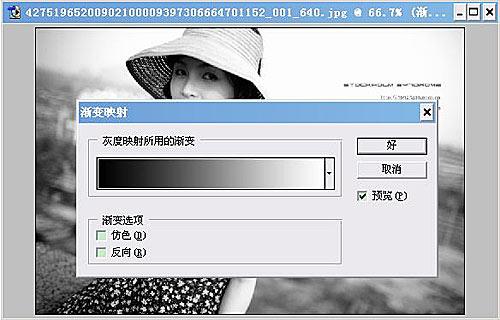

透明度的调整主要根据图片的需要来调整,因为每张图片都不一样,所以这里不给出具体的数据。调整后效果为:

这个步骤的目的就是为了降低暖色的部分,其实这个效果已经有点接近日系的调调了!好的,接下来进入第二个步骤
2.与之前的映射一样同一个按钮选择纯色,然后填充蓝色,这里的蓝色不可以选择太深的蓝色,如下图选择淡淡的蓝色就可以了,如果后期觉得不够还可以再加!

选择蓝色填充之后,你会看到画面填充满了蓝色

接着,如上图选择颜色加深,我们的图片基本上就完成了,最后只要用曲线和色阶调整一下整体的画面就可以了。

(图片选自斯德哥爾摩情節的“被夕阳淋湿”)
各位别光看着,赶快选张图片打开ps跟着实践看看吧!而且根据以上的方法选择颜色不同效果也会有所不同,你可以试着举一反三,找出属于你的小色调。
【PS简单两步调出冷色调人像】相关文章:
下一篇:
利用PS梦幻少女系调色
